
在日常工作和学习中,PDF文件因其便捷、跨平台和格式固定的特性被广泛使用。然而,PDF文件中往往包含一些不需要的页面,如何有效删除这些多余的页面,成为许多用户关心的问题。本文将围绕“pdf怎么删除不要的页面_pdf怎么删除不用的页面”为主题,结合中国地区的实际情况,详细介绍删除PDF页面的多种方法及操作技巧。
首先,我们需要明确PDF文件的编辑难度。PDF格式设计初衷是保证文档的内容和版式在任何设备上保持一致,因此不像Word那样可以随意编辑。虽然如此,随着软件技术的发展,目前市面上已有多款支持PDF页面删除的工具,我们只需选择适合自己的方法即可。
一、利用Adobe Acrobat软件删除页面
Adobe Acrobat是PDF文件的标准编辑软件,支持Windows和Mac平台,也支持中文界面。它功能强大,操作相对简单,是中国地区许多企事业单位和教育机构的首选工具。删除PDF页面的具体步骤如下:
1. 打开需要编辑的PDF文件;
2. 在右侧工具栏中选择“组织页面”功能;
3. 进入页面缩略图视图,选中想要删除的页面,可以多选;
4. 点击删除按钮,确认后即可删除不需要的页面;
5. 保存文件,完成操作。
这种方法最优势是操作简单且准确,但Adobe Acrobat软件是付费软件,对于个人用户或者中小企业来说成本较高。
二、使用免费的PDF编辑软件或在线工具
中国互联网上有许多免费的PDF编辑器和在线工具,支持删除PDF页面。这些工具多数无需安装,直接上传文件即可完成编辑,适合临时需求。常见的在线工具包括“迅捷PDF”、“Smallpdf”、“ilovepdf”等,一般步骤如下:
1. 打开网站,选择“删除PDF页面”功能;
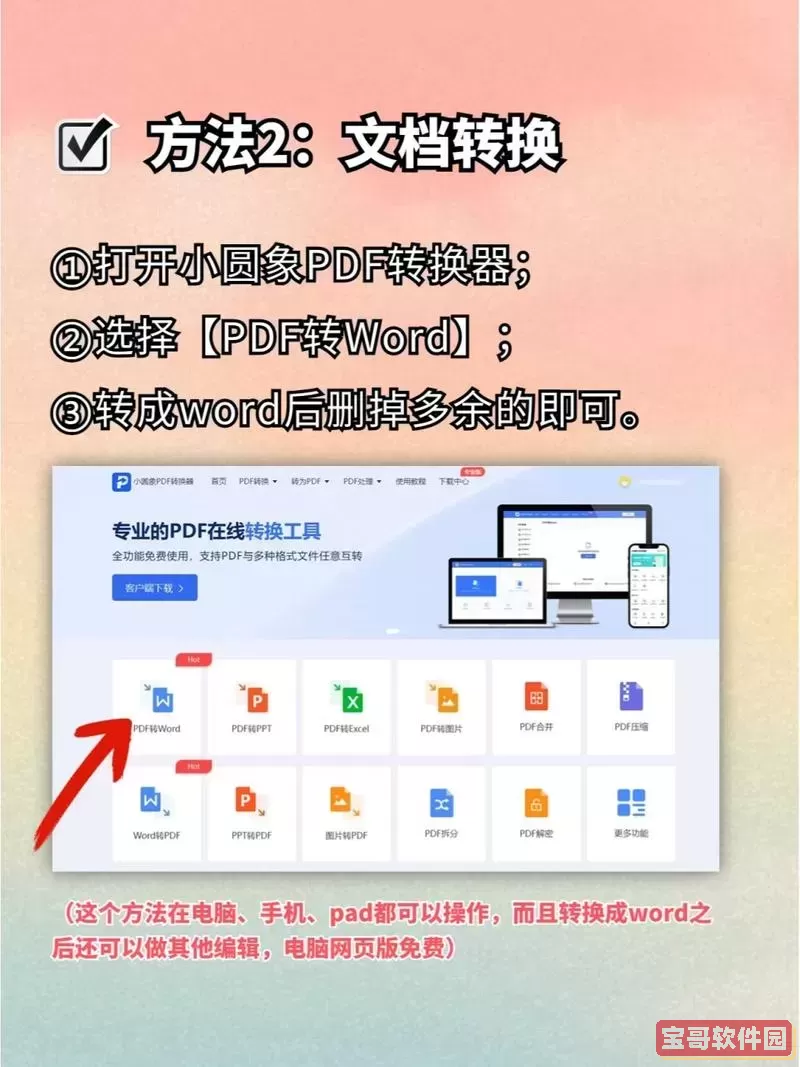
2. 上传需要删除页面的PDF文件;
3. 网站会显示PDF页面缩略图,选择要删除的页面;
4. 点击确认删除,等待服务器处理完成;
5. 下载删除页面后的新PDF文件。
使用在线工具方便快捷,节省时间,尤其适合手机用户。不过需要注意的是,上传文件涉及隐私和重要信息时,应选择信誉良好或企业级保障的工具,避免数据泄露风险。
三、利用国产PDF编辑软件
随着中国软件产业的发展,许多国产PDF编辑软件也提供了PDF页面删除功能,如福昕PDF编辑器、WPS PDF编辑器等。这些软件通常支持中文界面,收费较Adobe Acrobat低,且兼顾功能丰富和用户体验。以福昕PDF编辑器为例,删除方法类似于Adobe Acrobat:
1. 打开PDF文件;
2. 进入“页面管理”模块;
3. 选中不需要的页面,删除;
4. 保存并导出文件。
此外,国产软件对中文PDF优化良好,支持OCR识别、多语言切换和批量操作,适合中国用户使用习惯。
四、使用命令行工具批量删除页面(适用于技术人员)
对于有开发背景的用户来说,可以利用命令行工具如“pdftk”、“qpdf”或Python第三方库“PyPDF2”来实现PDF页面删除,尤其适合批量处理大量文件。示例如下:
使用pdftk命令删除第3页:
pdftk input.pdf cat 1-2 4-end output output.pdf
这条命令会将第1页到第2页和第4页到最后一页合成为新文件,达到了删除第3页的效果。
虽然这种方法灵活且无需图形界面,但对普通用户来说学习成本较高,且操作时需注意命令正确性。
五、操作注意事项
1. 备份文件:在删除页面之前,建议先备份原始PDF文件,避免操作失误造成重要内容丢失;
2. 注意版权:在删除页面后重新分发文档时,要尊重版权和隐私法规,确保操作合法合规;
3. 文件大小变化:删除页面后文件大小一般会减少,但部分工具可能会重新压缩,影响文件质量,建议对比效果;
4. 软件授权问题:使用付费软件时,确保获得合法授权,避免软件盗版产生的风险。
总结来说,中国地区用户删除PDF不要页面的途径多样,可根据实际需求选择合适工具。个人用户和小规模场景大多使用在线工具或国产免费软件;企事业单位推荐Adobe Acrobat或国产专业软件;技术团队则可运用命令行工具批量自动处理。掌握以上方法后,处理PDF文件中的多余页面将变得轻松高效,提升办公效率。